Išvalykite laikinuosius naršyklės failus, kad atnaujintumėte ryšį
- Jei jūsų „Microsoft Forms“ QR kodas pateikia tuščią puslapį, gali būti, kad URL galiojimo laikas baigėsi.
- Jūsų paskyroje taip pat gali būti neįjungtos „Microsoft Forms“ formos, todėl patikrinkite jas prieš pradėdami bet kokį išplėstinį trikčių šalinimą.
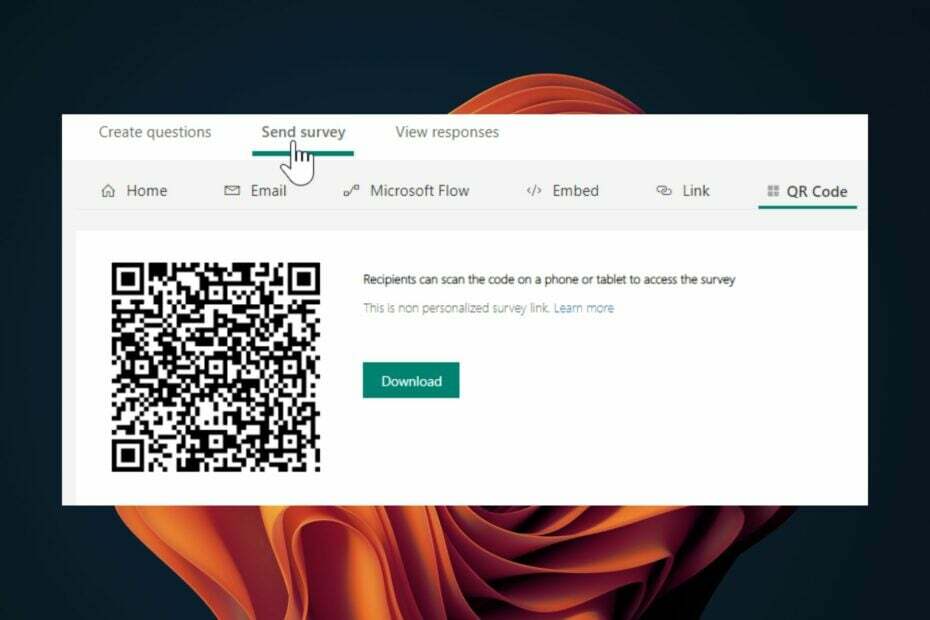
- Lengvas perkėlimas: naudokite „Opera“ asistentą, kad perkeltumėte išeinančius duomenis, pvz., žymes, slaptažodžius ir kt.
- Optimizuokite išteklių naudojimą: jūsų RAM atmintis naudojama efektyviau nei kitose naršyklėse
- Patobulintas privatumas: integruotas nemokamas ir neribotas VPN
- Jokių skelbimų: įmontuotas skelbimų blokatorius pagreitina puslapių įkėlimą ir apsaugo nuo duomenų gavybos
- Patogus žaidimams: „Opera GX“ yra pirmoji ir geriausia žaidimų naršyklė
- Atsisiųsti opera
„Microsoft Forms“ yra „Microsoft 365“ rinkinio dalis, leidžianti vartotojams kurti ir bendrinti formas žiniatinklyje. Tačiau viskas ne visada būna rožinė, kaip galite susidurti klaidų atidarant „Microsoft Forms“., arba nuskaitydami QR kodą gali pasirodyti tuščias puslapis.
Tuščią QR kodą dažniausiai sukelia laikina tinklo problema arba kompiuterio konfigūracijos problema. Jei kyla sunkumų atsisiunčiant formą, šis straipsnis jums padės.
Kodėl „Microsoft Forms“ QR kodas atsisiunčia tuščią puslapį?
Jei nuskaitydami QR kodą „Microsoft Forms“ gaunate tuščią puslapį, toliau pateikiamos kelios galimos priežastys:
- Nepalaikoma naršyklė – Gali kilti naršyklės suderinamumo problemų. Tai reiškia, kad jūsų naršyklė nepalaiko QR kodo iškodavimo.
- Nestabilus interneto ryšys - Jei tu neturite interneto prieigos savo kompiuteryje, tada ši funkcija tinkamai neveiks.
- Pasenusi OS – Jei jūsų kompiuteryje veikia senesnė operacinė sistema, nepalaikoma tokios modernios programinės įrangos kaip Microsoft Office 365, tai gali sukelti problemų, pvz., tuščias puslapis atsisiunčiant Microsoft Forms QR kodas.
- Pasenusi programa – Galbūt naudojate senesnę „Microsoft Forms“ versiją. Labai svarbu turėti naujausias programinės įrangos versijas, kad galėtumėte ir toliau mėgautis visomis jos funkcijomis.
- Sugedusi kamera - Jei tavo fotoaparatas neveikia tinkamai arba neturi pakankamai šviesos, bus sunku tiksliai nuskaityti QR kodą.
- Ugniasienės / antivirusinės nuostatos – A užkarda arba antivirusinė programa gali blokuoti prieigąs į tam tikras svetaines.
Kaip atsisiųsti QR kodą iš „Microsoft Forms“?
Jei norite išspręsti šią problemą visam laikui ir netaikyti jokių ilgalaikių metodų, mes palaikome Opera.
Ši naršyklė turi visas formų svetaines, pranešimų siuntimo programas ir įvairias darbo sritis, kuriose pagaliau galite tvarkyti savo užduotis.

Opera
Nedelsdami generuokite ir atsisiųskite QR kodus iš šios naujos kartos naršyklės.
Prieš pereinant prie šiek tiek pažangių sprendimų, rekomenduojame pradėti nuo šių preliminarių patikrų:
- Prieš nuskaitydami QR kodą įsitikinkite, kad esate prisijungę prie „Microsoft“ paskyros.
- Patikrink savo interneto greitis ir užtikrinti, kad jie būtų optimalūs.
- Patikrinkite tai Microsoft serveriai yra ir veikia.
- Ištrinkite visus laikinuosius failus dėl to gali nepavykti atsisiuntimo.
- Atnaujinkite naršyklę ir bandykite dar kartą.
- Patikrinkite ir įdiegti Windows naujinimus kur reikia.
- Pabandykite pakeisti naršyklę į a „Microsoft Forms“ palaikoma naršyklė.
- Patikrinkite, ar jūsų mobiliajame įrenginyje yra naujausia „Android“ arba „iOS“ versija.
- Jei įmanoma, pabandykite su kitu mobiliuoju įrenginiu, kad patikrintumėte, ar fotoaparatas yra sugedęs.
- Įsitikinkite, kad jūsų QR kodas galioja ir nepasibaigęs.
1. Išvalykite naršyklės talpyklą ir slapukus
- Paleiskite „Edge“ naršyklę ir viršutiniame dešiniajame kampe spustelėkite tris elipses.
- Pasirinkite Nustatymai.

- Spustelėkite Slapukai ir svetainės leidimai kairiojoje srityje, tada pasirinkite Tvarkykite ir ištrinkite slapukus ir svetainės duomenis parinktis dešinėje srityje.

- Toliau spustelėkite Peržiūrėkite visus slapukus ir svetainės duomenis.

- Dabar spustelėkite Pašalinti visus.

Jei „Microsoft Forms“ QR kodo atsisiuntimas neveikia, turite išvalyti talpyklą ir bandyti dar kartą.
2. Laikinai išjunkite ugniasienę / antivirusinę programą
- Paspauskite Windows mygtukas, tipas „Windows“ sauga paieškos juostoje ir spustelėkite Atviras.

- Spustelėkite Ugniasienė ir tinklo apsauga, tada pasirinkite Viešasis tinklas.

- Raskite „Microsoft Defender“ ugniasienė ir perjunkite išjungimo mygtuką.

Be to, prieš nuskaitydami dar kartą, išjunkite trečiosios šalies antivirusinę programą, jei ji aktyvi.
- Pataisymas: 0x87d00213 programos diegimo klaida
- fmod.dll nebuvo sužeistas? Kaip pataisyti ir vėl įdiegti
- Qt5Core.dll nerastas: 4 būdai, kaip ištaisyti šią klaidą
3. Pataisykite Office paketą
- Paspauskite Windows + R klavišus, kad atidarytumėte Bėk komandą.
- Tipas appwiz.cpl dialogo lange ir paspauskite Įeikite.

- Pasirinkite savo Microsoft Office programinė įranga. Tada spustelėkite Keisti mygtuką, kad atidarytumėte MS Office taisymo programą.

- Pasirinkite Remontas internetu parinktį ir spustelėkite Remontas mygtuką.

Ar „Microsoft Forms“ QR kodai yra dinamiški?
Taip, „Microsoft Forms“ yra dinamiškos. Kai kuriate formos QR kodą, jis automatiškai atnaujinamas, kai forma pasikeičia.
Taip pat galite pridėti arba pašalinti klausimus arba pakeisti klausimų tvarką nedarydami naujų QR kodų kopijų.
Jei šiame etape vis dar įstrigote su „Microsoft Forms“ QR kodu, atsisiunčiant tuščią puslapį, gali būti laikas pabandyti iš naujo įdiegti „MS Suite“.
Kartais programos sugenda, o naujas diegimas gali išspręsti daugybę problemų. Arba galite pasirinkti kitą brūkšninių kodų skaitytuvai.
Vartotojai taip pat skundėsi „Microsoft Forms“ nesiunčia pranešimų el. paštu, todėl peržiūrėkite mūsų išsamų straipsnį apie šios klaidos apėjimą.
Taip pat turime atsakymus, ką daryti, kai jūsų paskyra neįjungta „Microsoft Forms“.. Taip baigiame šį straipsnį, tačiau pokalbis tęsiasi komentarų skiltyje.
Praneškite mums apie bet kokius kitus triukus, kuriuos naudojote norėdami apeiti šią klaidą.
Vis dar kyla problemų? Pataisykite juos naudodami šį įrankį:
REMIAMAS
Jei pirmiau pateikti patarimai neišsprendė problemos, jūsų kompiuteryje gali kilti gilesnių „Windows“ problemų. Mes rekomenduojame atsisiųsdami šį kompiuterio taisymo įrankį (TrustPilot.com įvertinta puikiai), kad lengvai juos išspręstumėte. Įdiegę tiesiog spustelėkite Pradėti nuskaitymą mygtuką ir tada paspauskite Remontuoti visus.


